Оформление с помощью различных объектов
Добавление Мультимедиа

В документ Apple Pages, Numbers и Keynote могут быть вставлены:
- фото (картинки);
- аудио;
- видео.
Для вставки мультимедиа необходимо воспользоваться кнопкой Медиа:

При этом вам будет предложено выбрать объект на вашем компьютере.
После вставки необходимого объекта, в зависимости от того, какого типа объект добавлен, в меню Формат появятся пункты, необходимые для работы с данным объектом.
К любым объектам можно добавить подпись (вкладка Стиль – галочка Подпись).
Редактирование изображений
После добавления изображения в меню Формат появятся дополнительные инструменты, необходимые для работы с картинками.
В меню Стиль можно настроить рамку, тень и непрозрачность:
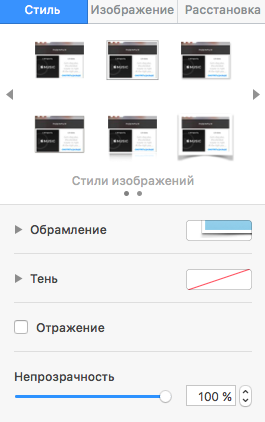
В меню Изображение можно внести корректировки в изображение:
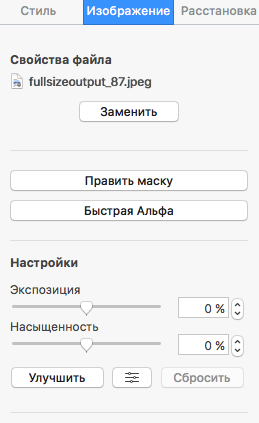
В меню Расстановка можно настроить расположение картинки на странице:
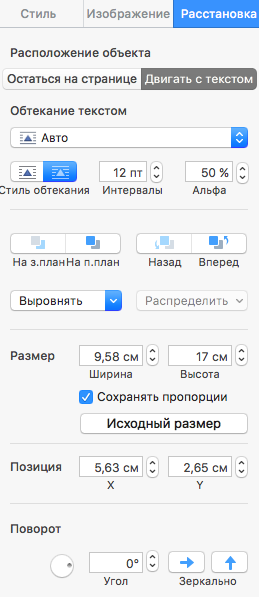
Видео
Видео можно добавлять как с компьютера, так и с YouTube/Vimeo.

К видео можно добавить подпись, для этого необходимо на вкладке Видео из интернета поставить галочку Подпись.
Своя собственная особенность в работе с видео появилась в презентациях Apple Keynote. Теперь, если добавить одно и тоже видео на несколько слайдов, при просмотре презентации такое видео, запущенное на одном слайде, продолжит воспроизводиться на остальных.
Фигуры, линии, стрелки
Для того, чтобы вставить фигуру, линию или стрелку, необходимо воспользоваться кнопкой Фигура:

При этом откроется окно с выбором фигур:
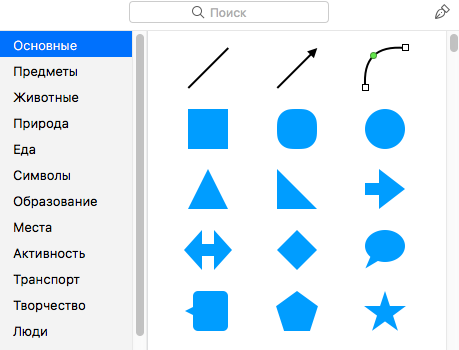
После выбора конкретной фигуры в меню Формат появятся пункты, позволяющие отредактировать выбранную фигуру.
Также вставить фигуру, линию или стрелку можно в меню Вставка, выбрав пункт Фигура или Линия.
Текстовые блоки
Текстовый блок позволяет разместить фрагмент текста в любом месте на странице.
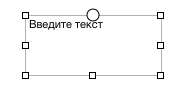
Для вставки текстового блока необходимо нажать кнопку Текст:

Или перейти в меню Вставка – Текстовый блок.
При этом в меню Формат появятся настройки, позволяющие видоизменить текстовый блок:
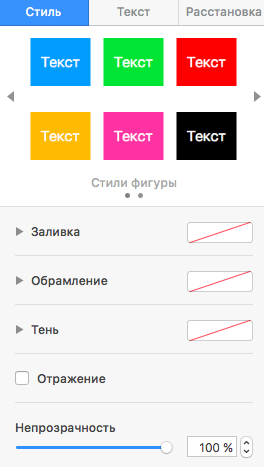
Добавление в документ фотографий, сканов и рисунков, сделанных на iPhone или iPad
Расписание ближайших групп: Наши курсы:






